Wenn Sie ein begeisterter Amazon-Käufer sind, müssen Sie möglicherweise einen Blick auf Ihre Bestellungen und frühere Amazon-Käufe werfen. Möglicherweise haben Sie Produkte, die Ihr Unternehmen bezahlt, oder die Sie mit Mitbewohnern teilen.
In jedem Fall können Sie Ihre Amazon-Bestellhistorie ganz einfach herunterladen. Neben Bestellungen können Sie auch Artikel, Rückerstattungen und Retouren einsehen. Außerdem können Sie die Daten auswählen oder einige Kurzberichte anzeigen.
Greifen Sie auf Ihre Amazon-Kaufhistorie zu
Derzeit ist die Funktion zum Herunterladen des Kaufverlaufs nur in Ihren Kontoeinstellungen auf der Amazon-Website verfügbar, nicht in der mobilen App. Besuchen Sie also Amazon.com und melden Sie sich bei dein Amazonas Konto an.
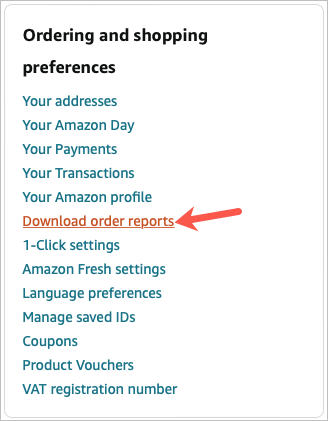
Wenn Sie planen, diesen Ort oft zu besuchen, um regelmäßig Berichte zu erhalten, sollten Sie Setzen Sie ein Lesezeichen für die Berichtsseite tun.
Verwenden Sie eine Schnelleinstellungsoption
Im oberen Abschnitt der Seite, Bericht „Bestellverlauf anfordern“, sehen Sie ein Feld mit Schnelleinstellungsoptionen.
Diese Berichte bieten Ihnen einen schnellen Überblick über Elemente aus dem letzten Monat, den letzten 30 Tagen, dem letzten Jahr und dem bisherigen Jahr. Beachten Sie, dass die Verarbeitung dieser Berichte mit Sternchen länger dauern kann.
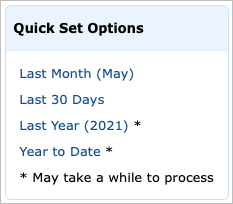
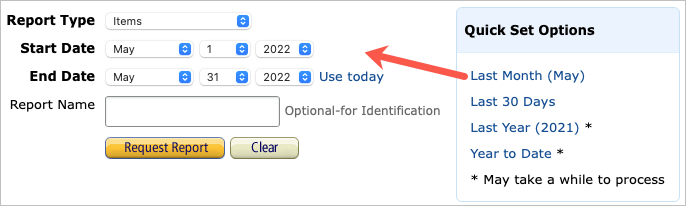
Erstellen Sie einen Bestellverlaufsbericht
Um Artikel, Bestellungen, Retouren oder Rückerstattungen in einem bestimmten Datumsbereich anzuzeigen, können Sie einen benutzerdefinierten Bericht einrichten.
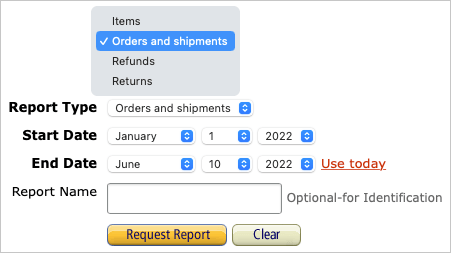
Sie sehen eine kurze Meldung, dass Ihr Bericht angefordert wurde und in Bearbeitung ist. Sie können den Echtzeitstatus des Berichts auch im Abschnitt „Anfragestatus“ und „Ihre Berichte“ unten auf der Seite anzeigen.
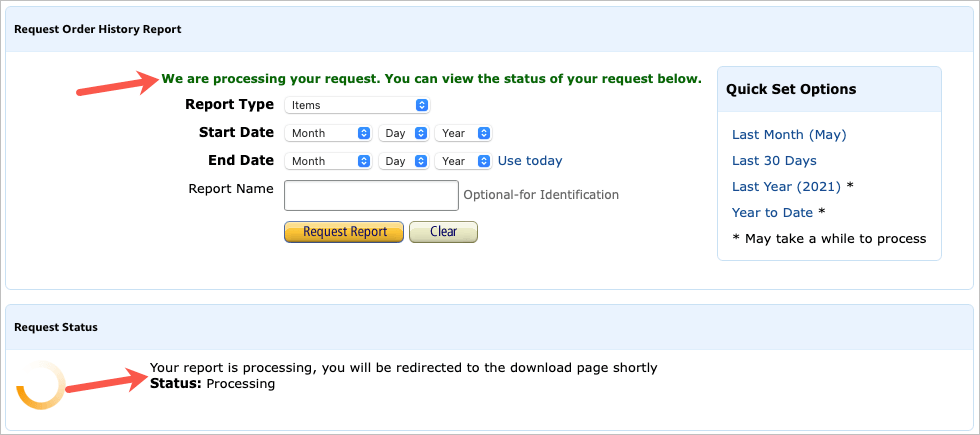
Sie erhalten eine E-Mail an die mit Ihrem Amazon-Konto verknüpfte Adresse, sobald Ihr Bericht fertig ist. Wenn Sie sich also um andere Angelegenheiten kümmern möchten, anstatt auf den Bericht zu warten, überprüfen Sie einfach Ihre E-Mails auf die Benachrichtigung.
Laden Sie Ihren Amazon-Bestellverlauf herunter
Die E-Mail, die Sie erhalten, wenn Ihr Bericht fertig ist, enthält einen Link zum sofortigen Herunterladen des Berichts und einen weiteren Link zum Anzeigen aller Ihrer Berichte.
Wenn Sie den Download-Link in der E-Mail verwenden, wird Ihr Browser geöffnet und der Bericht in Ihr Standard-Download-Ordner abgelegt.
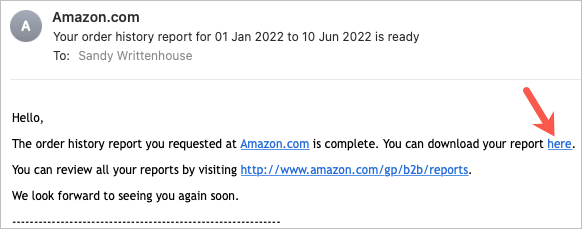
Wenn Sie Amazon.com besuchen, um Ihre Berichte anzuzeigen, wählen Sie rechts neben dem Bericht die Schaltfläche Herunterladenaus. Gehen Sie dann zu Ihrem Download-Ordner, um ihn zu öffnen.
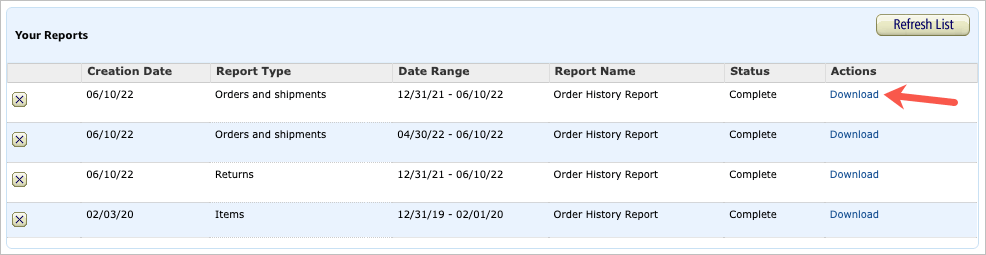
Sehen Sie sich Ihren Amazon-Bestellverlaufsbericht an
Standardmäßig ist der Bericht ein CSV-Dateiformat. Für eine optimale Ansicht öffnen Sie es mit Microsoft Excel, Apple Numbers oder einer anderen Tabellenkalkulationsanwendung auf Ihrem Computer.
Je nach ausgewähltem Berichtstyp werden in der Datei unterschiedliche Informationen angezeigt. Zu den grundlegenden Details in den Berichten können Bestell-ID, Bestelldatum, Versanddatum, Artikeltitel, Produktkategorie, ASIN/ISBN, Verkäufer, Versandname und -adresse sowie Menge gehören.
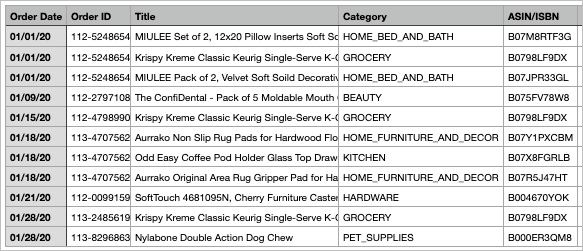
Zusätzlich zu den oben genannten Details sehen Sie auch die folgenden Informationen pro Berichtstyp:
Speichern Sie den Bericht unbedingt, wenn Sie ihn später noch einmal überprüfen, teilen oder per E-Mail versenden möchten. Alternativ können Sie zu Amazon-Berichtsseite zurückkehren und die Datei erneut herunterladen.
Weitere Informationen finden Sie unter eine Amazon-Bestellung oder einen Amazon-Kauf ausblenden oder wenn Sie keine erwartete Bestellung erhalten haben.
.